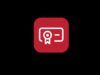Come verificare firma digitale
Negli ultimi tempi hai iniziato a prendere dimestichezza con il concetto di firma digitale. Infatti, dopo essertene munito, hai presto appreso i passaggi per apporla correttamente ma hai ancora qualche dubbio su come verificare firma digitale. Non temere; se è proprio questo che ti interessa approfondire: oggi sarà mia premura spiegarti come verificare la firma su un documento ricevuto, per assicurarti della sua autenticità, cioè se la firma è effettivamente presente, valida e ha quindi valore legale.
Tranquillo per riuscire in questo scopo non devi essere un “mago del PC”, ma solo sapere quali software utilizzare in base anche al tipo di firma e del formato del documento (ad esempio PAdES o CAdES, in PDF o P7M). Per il resto, praticamente immediatamente, otterrai il responso con tutte le informazioni necessarie (indipendentemente dal provider di firma utilizzato) gratuitamente e senza alcuno strumento hardware dedicato.
Bene, senza indugiare direi che possiamo mettere da parte le chiacchiere e passare all’azione. Trovi tutto spiegato qui sotto: ti auguro una buona lettura e, soprattutto, una buona verifica dei documenti che hai ricevuto!
Indice
- Informazioni preliminari
- Come verificare firma digitale Aruba
- Come verificare firma digitale InfoCert
- Come verificare firma digitale PAdES
- Altri programmi e servizi per verificare firma digitale
Informazioni preliminari
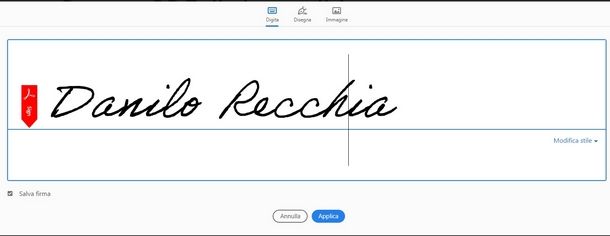
Prima di passare alla descrizione delle soluzioni per verificare la firma digitale, a scapito di fraintendimenti credo sia utile prima chiarire i tipi di firma digitale ed elettronica perché da questo dipende anche come è possibile effettuare la verifica.
La firma elettronica ad esempio è quella semplicemente tracciata su un dispositivo, com’è possibile fare con un’app per compilare PDF, il cui valore legale (e verifica) è a discrezione, per esempio, di un giudice (insomma, come la firma fatta con una penna). Vale a dire che questo tipo di firma non ha alcun valore legale intrinseco.
L’autenticità della firma digitale, invece, è già garantita dalla sua stessa natura in quanto non è ripudiabile e non riconducibile a una persona diversa da quella che l’ha apposta. Il valore in questo caso è riconosciuto sia in Italia che all’interno dell’Unione Europea.
Il motivo è semplice, la firma digitale è fornita insieme a un kit da un ente certificatore autorizzato il cui compito è di garantire la sicurezza e la veridicità dei certificati informatici che corrispondono a ogni specifica firma. Il certificato remoto di firma può essere rilasciato in diverse forme, dalla smart card ai servizi cloud. In quest’ultimo caso (come la Firma Digitale Remota Aruba con Marca Temporale, che costa 45,90 € + IVA/3 anni) è possibile usare i certificati anche da smartphone e tablet (ad esempio con approvazione tramite codici OTP o app dedicata).
Le caratteristiche e le modalità d’uso delle firme digitali dipendo dall’ente certificatore che le rilascia, come nel caso di Aruba, oppure con Poste Italiane.
Detto questo, più avanti ti spiego come verificare firma digitale su PDF (questi file possono utilizzare la firma di tipo PAdES e mantenere il loro formato originale) e come verificare firma digitale P7M (ovvero le buste crittografiche che utilizzano la firma CAdES e possono contenere qualsiasi tipo di documento). In quest’ultimo caso vi sono anche altri formati verificabili oltre il PDF, come quello XML.
Come verificare firma digitale Aruba
Per la verifica della firma digitale, Aruba propone due soluzioni gratuite. La principale si chiama ArubaSign ed è disponibile per computer con sistemi operativi Windows, macOS e Linux, ma viene offerta anche la possibilità di usare una versione semplificata via Web e un’app per mobile.
ArubaSign (Windows/macOS/Linux)

Il programma gratuito di verifica firmato Aruba è lo stesso che si usa per apporre le firme, come nel caso in cui si firma digitalmente con Aruba, ma la sua funzione di verifica è utilizzabile anche senza avere una firma digitale.
Per usare ArubaSign, collegati dunque alla pagina di download dello stesso e clicca sul bottone Scarica, posto sotto la voce Software Aruba Sign (in grassetto).
Dal menu a tendina seleziona la versione del tuo sistema operativo, per esempio Versione per Windows x64 se usi Windows a 64 bit. A download completato, se usi Windows, apri il file d’installazione ottenuto, dai conferma, attendi l’installazione automatica e premi sul tasto Fine per avviare ArubaSign. Se usi un Mac, invece, vale la solita procedura di copia del programma nella cartella Applicazioni.
Dopo il caricamento, al primo avvio puoi visualizzare il tutorial introduttivo premendo sul tasto INIZIA IL TOUR, successivamente clicca sul bottone PROSEGUI per tre volte e infine sul tasto CONCLUDI IL TOUR. Inizia ora a verificare una firma.
La schermata principale ti propone due macro schede, la prima a sinistra FIRMA per apporre, la seconda a destra VERIFICA per, appunto, verificare una firma già apposta. Dopo aver cliccato su quella di verifica, premi sul bottone SELEZIONA DOCUMENTI per navigare tra le cartelle del tuo PC e selezionare il documento, oppure, trascina il file direttamente nel box tratteggiato blu.
Riguardo l’apertura dei file firmati, devi sapere che dopo l’installazione i file P7M saranno direttamente associati al programma per l’apertura con doppio clic. Dalla schermata successiva puoi subito vedere nella sezione Seleziona Documenti se il file caricato è firmato; proprio accanto al nome del file viene riportata la dicitura File non firmato, oppure nel caso di firma presente viene mostrato accanto il nome e cognome del firmatario.
Nella sezione più sotto, Verifica firme e marche temporali puoi leggere il tipo e l’esito della firma nella formula Firma ([tipo di firma]) [Nome e cognome di chi ha firmato] VALIDA. Puoi inoltre approfondire premendo sul tasto Mostra dettagli per aprire e leggere il certificato di firma (con possibilità anche di esportarlo) e la proprietà della firma.
ArubaSign Web
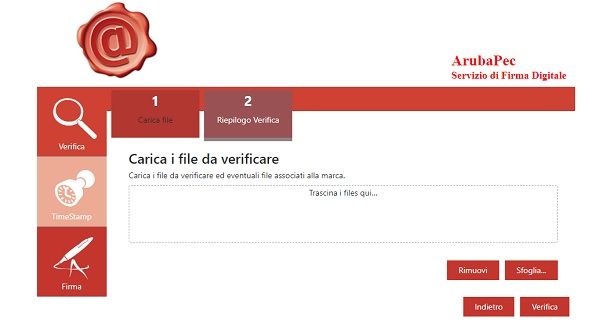
Ora che hai visto come usare ArubaSign in forma di programma, ovvero quella che è in generale la versione più completa e funzionale, devi sapere che puoi anche verificare rapidamente dei documenti firmati direttamente dal servizio Web ArubaSign.
In tal caso devi semplicemente trascinare il documento firmato nella pagina Web principale, apporre la spunta, premere Verifica ed eventualmente richiedere più dettagli premendo sul bottone RAPPORTO DI VERIFICA per creare un documento PDF con l’esito e i dettagli sia della verifica che della firma e del certificato. Insomma, un’operazione semplicissima, non credi?
Aruba Firma (Android/iOS/iPadOS)
L’app Aruba Firma per Android e iOS/iPadOS permette di firmare i documenti direttamente da mobile usando il sistema di firma digitale remota e anche di verificarli.
Per verificare un documento da app basta selezionare il file all’interno della stessa, poi l’opzione Verifica e in automatico vengono mostrate le informazioni su validità della firma, attendibilità del certificato e validità legale dello stesso.
Come verificare firma digitale InfoCert
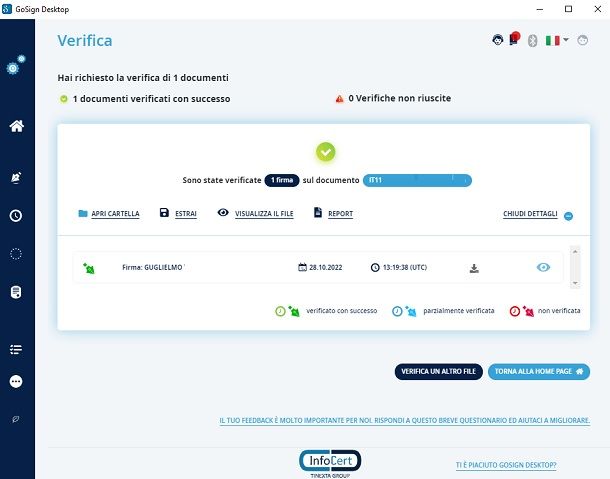
In questo capitolo ti parlo di come verificare firma digitale InfoCert, utilizzando il programma chiamato GoSign. Puoi scaricarlo a costo zero da questa pagina nelle versioni Windows, macOS e Linux.
Provvedi a scaricare il software cliccando sul bottone corrispondente al tuo sistema operativo, per esempio Scarica l’applicazione per Windows, se usi Windows.
A download completato, se usi Windows, apri l’eseguibile ottenuto e inizia la procedura di installazione apponendo la spunta su Accetto i termini del contratto di Licenza, poi clicca sul bottone Installa e attendi la conclusione del processo per poi premere sul bottone Fine. Su Mac, invece, basta trasportare il software nella cartella Applicazioni.
Dalla schermata principale di GoSign puoi direttamente trascinare sopra il riquadro Verifica il documento firmato da verificare, oppure cliccare sopra questo riquadro per selezionare il file navigando tra le cartelle del tuo dispositivo. Dopo un breve caricamento viene mostrato l’esito della verifica che, se andata a buon fine, mostra il messaggio [numero documenti caricato] documenti verificati con successo.
Puoi visualizzare più dettagli sulla firma cliccando sulla voce APRI DETTAGLI in basso a destra (da qui puoi visionare anche il certificato), oppure ottenere un report completo cliccando sull’omonima voce al centro. Hai così verificato la firma del documento, ma potrebbe tornarti utile sapere anche che puoi premere sulla voce VISUALIZZA IL FILE per aprirlo e consultarlo.
GoSign è disponibile anche come app per Android e iOS/iPadOS, la quale permette di firmare i documenti tramite firma remota e di verificare quelli già firmati: basta selezionare la voce Carica un documento–
Come verificare firma digitale PAdES
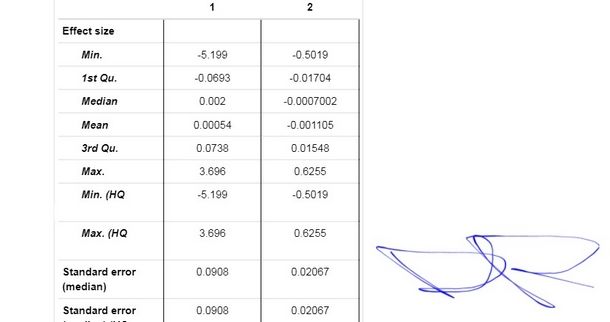
Se ti stai chiedendo come verificare firma digitale PAdES, in questo capitolo ti parlo esattamente di questo. Per iniziare, i documenti con questa firma sono necessariamente in PDF, in quanto questo tipo di firma (che è proprio l’acronimo di PDF Advanced Electronic Signature) utilizza le caratteristiche di questo specifico formato.
A differenza della firma CAdES che aggiunge l’estensione P7M ai file firmati (di qualunque formato), quelli firmati con PAdES rimangono in PDF. Questo si traduce anche in una fondamentale differenza nella modalità di verifica.
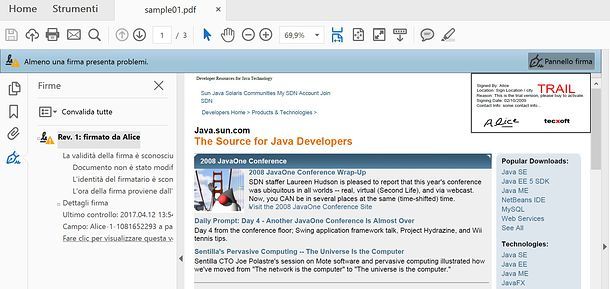
Infatti, in questo caso puoi visualizzare il documento con un qualsiasi programma per leggere i PDF. E per la verifica della firma?
Questa semplicissima operazione puoi farla anche con il noto lettore di PDF gratuito Acrobat Reader DC, per cui se non lo avessi ancora fatto ti invito a leggere qui come scaricarlo e installarlo pronto all’uso.
Una volta ottenuto, tutto quello che devi fare è aprire il PDF firmato e premere sulla voce Pannello firme (è l’icona della penna) dalla barra laterale sinistra per vedere le firme apposte e visionarne i dettagli.
Altri programmi e servizi per verificare firma digitale
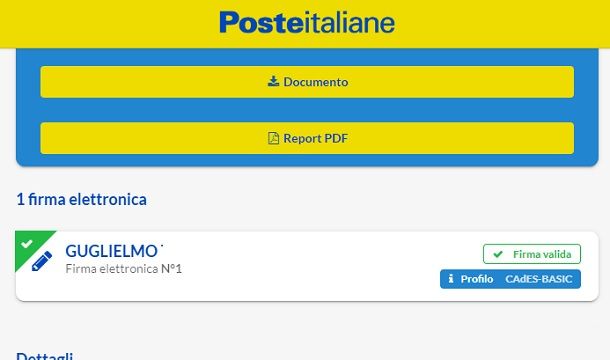
Sei in cerca di ulteriori soluzioni per verificare le firme digitali? Allora, continuando a leggere più avanti sono lieto di proporti quelle che considero le migliori alternative in circolazione.
- FirmaOK! (Windows/macOS/Linux) — un software incluso nei kit di firma digitale di Poste Italiane ma è possibile usarlo anche solo per la verifica (senza avere un kit firma). È gratuito, dopo averlo scaricato e installato aprilo e trascina un documento firmato sulla schermata principale e avrai l’esito del controllo quasi immediatamente.
- PosteCert (Web) — Altro servizio di verifica fornito da Poste Italiane ma via Web, come servizio completamente gratuito che non richiede registrazioni e funziona con tutti i principali browser Web. La sua unica limitazione è che permette di esaminare solo file non più grandi di 50MB. Per usarlo, dopo esserti collegato, trascina un file sulla schermata principale e ottieni subito l’esito.
- Consiglio Nazionale del Notariato (Web) — altro valido e affidabile servizio di verifica della firma digitale. L’utilizzo è praticamente identico al servizio offerto da Poste Italiane di cui ti ho parlato poco sopra.
Come hai potuto scoprire tu stesso, i servizi e gli strumenti di verifica delle firme digitali non mancano affatto. In generale, l’importante è rivolgerti sempre a enti autorizzati, in grado di aggiornarsi sui certificati di firma. Puoi consultare un elenco ancora più ampio di software e servizi online per verificare firma digitale collegandoti al sito sito dell’Agenzia per l’Italia Digitale, il quale ospita una lista molto vasta di risorse per verificare i certificati di firma in documenti in formato PDF e P7M.

Autore
Salvatore Aranzulla
Salvatore Aranzulla è il blogger e divulgatore informatico più letto in Italia. Noto per aver scoperto delle vulnerabilità nei siti di Google e Microsoft. Collabora con riviste di informatica e ha curato la rubrica tecnologica del quotidiano Il Messaggero. È il fondatore di Aranzulla.it, uno dei trenta siti più visitati d'Italia, nel quale risponde con semplicità a migliaia di dubbi di tipo informatico. Ha pubblicato per Mondadori e Mondadori Informatica.